音楽CDのデータをPCに取り込むCDリッピングツール「CDex」
投稿日:2017年11月12日
最終更新日:
もくじ
- 「CDex」の概要
- インストール手順
- 使い方
「CDex」の概要
「CDex」は、音楽CDのデータをWAV形式でPCに取り込むツールです。メニューは日本語化されており、安心して使えます。…言うまでもありませんが、著作権法的にアウトな使い方はしないようにしましょう。
インストール手順
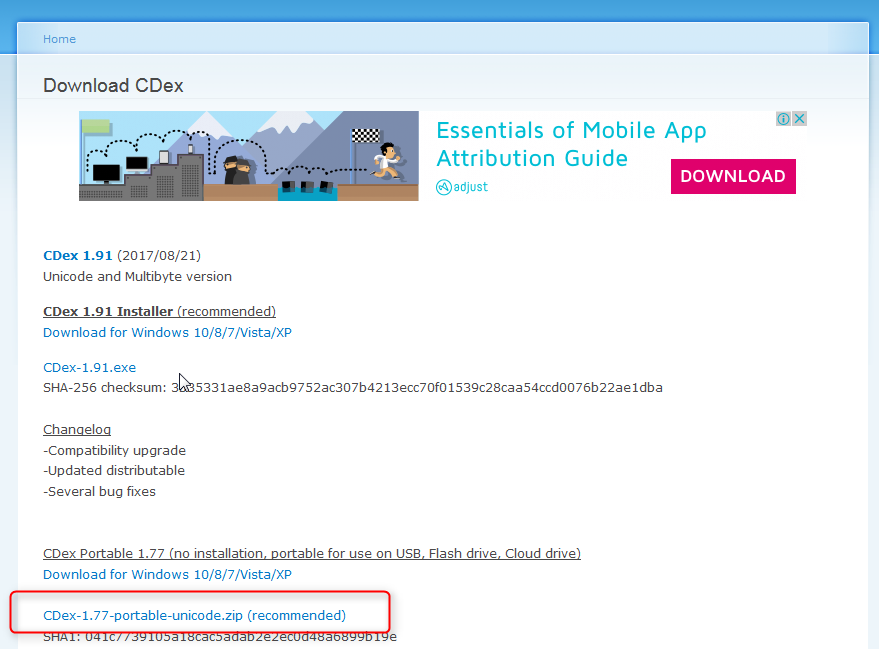
まずはCDexの公式サイトにアクセスし、ポータブル版の最新・推奨されているバージョン(「portable」と「recommended」の文字列が入っているもの)をダウンロードしましょう。ダウンロードが完了したら、適当なフォルダに解凍してください。
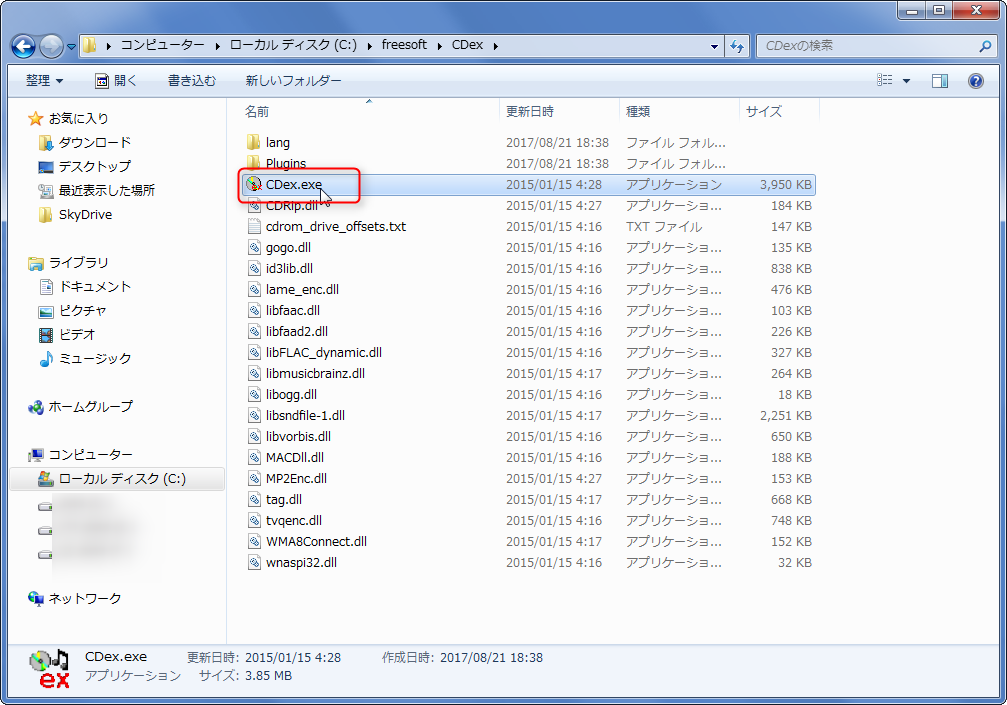
「CDex.exe」をダブルクリックすればソフトが起動します。
日本語化
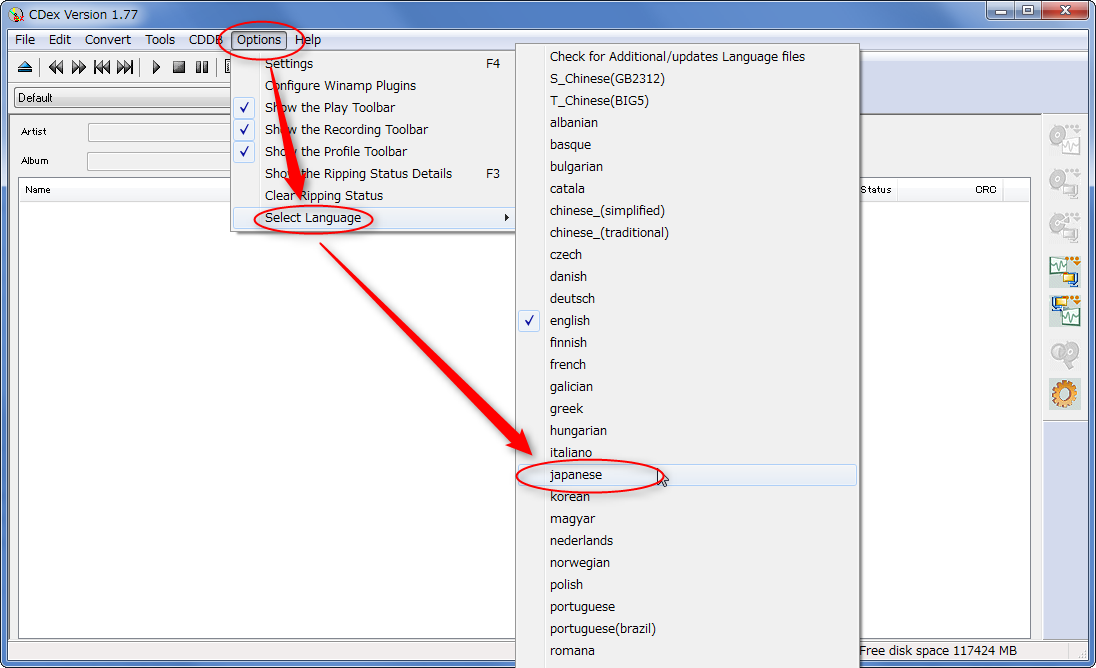
CDexが起動したら、メニューバーの「Options」→「Select Language」→「Japanese」を選択しましょう。メニューが日本語表示になります。
使い方
音楽データ出力先の設定
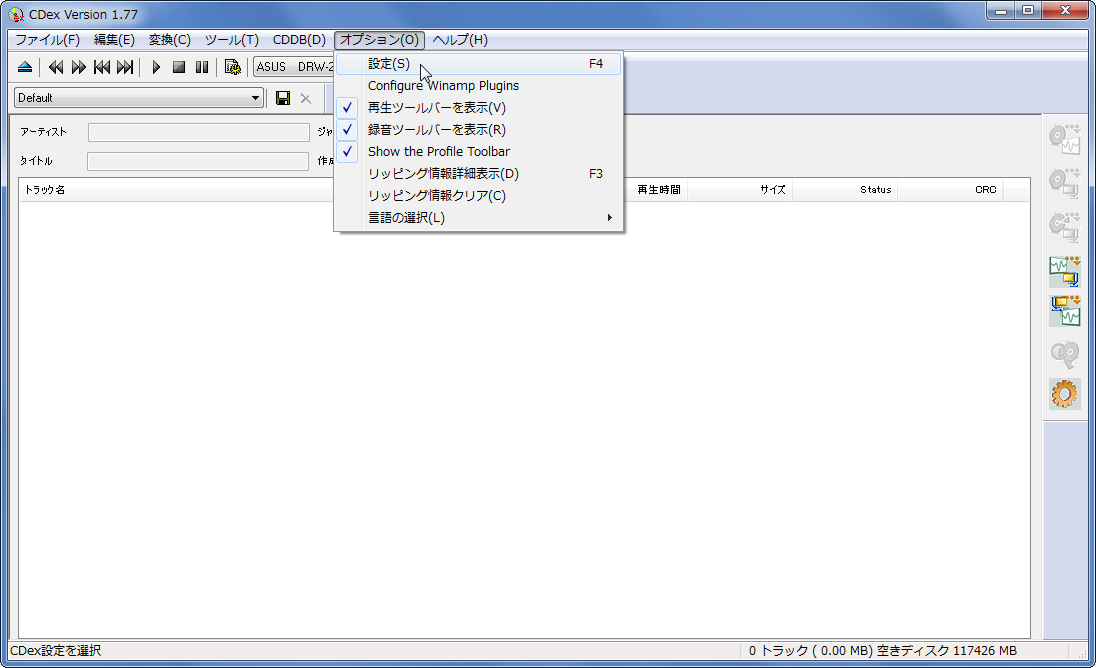
CDexでCDから音楽データを取り出す前に、まずは音楽データ出力先の設定をしましょう。メニューバーの「オプション」→「設定」を選択します。

「ファイル名」を選択し、「WAV→MP3」と「トラック保存先」のフォルダを任意のフォルダに変更しておきましょう。また、音楽データのファイル名形式についてもきちんと指定しておきましょう。ファイル名形式入力窓の隣りにあるクエスチョンマークを押せばヘルプが表示されます。設定が済んだら「OK」を押しましょう。
CDから音楽データを取り出してWAV形式で保存する
まずはCDから音楽データを取り出し、WAV形式で保存する手順を解説します。データ量はかさみますが、CDとほぼ同じ音質を維持できるのでPCにはWAV形式で保存し、他の機器に転送する場合には必要に応じてPCに保存したWAVファイルを変換するのが良いと思われます。
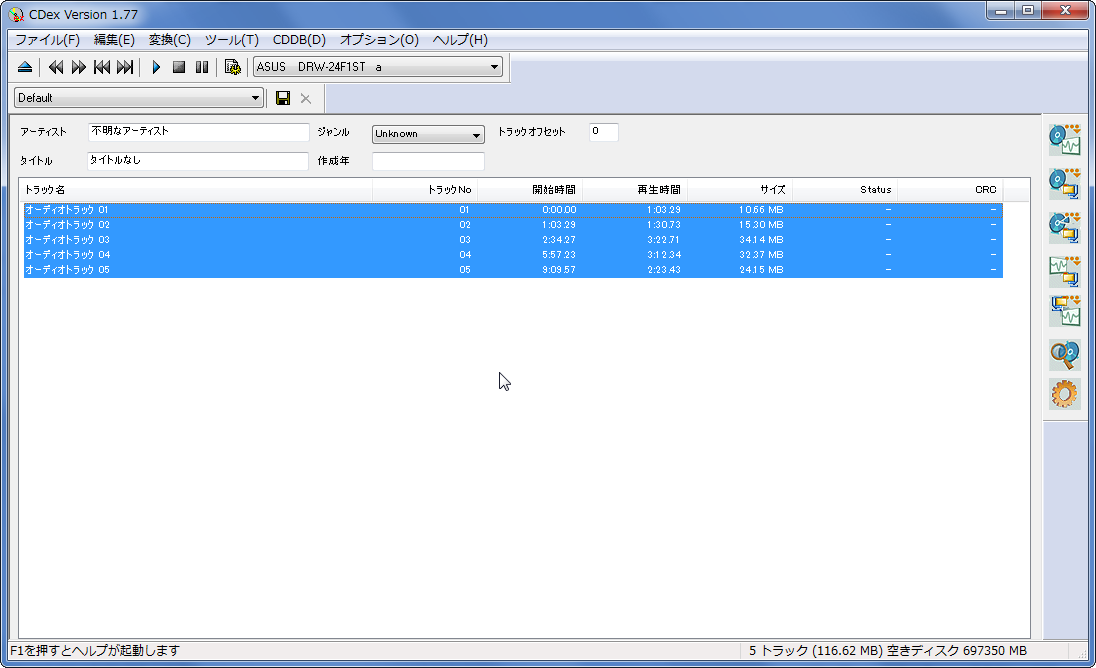
まずはCDexを起動した状態でPCの光学ドライブに音楽CDを挿入しましょう。こんな感じで音楽データが認識されます。
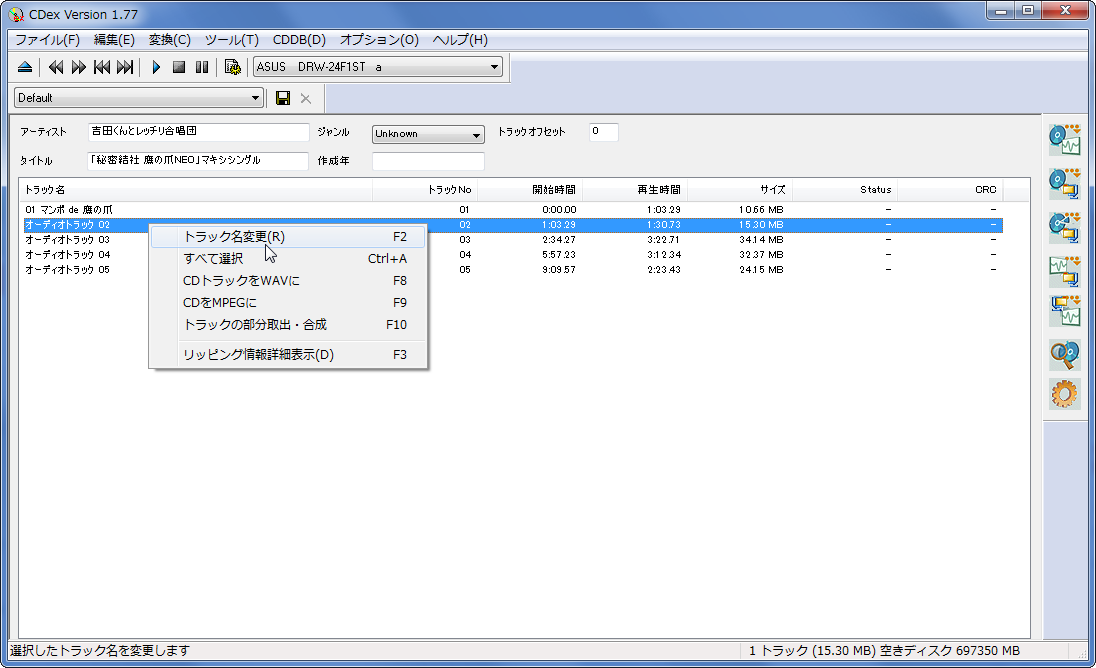
アーティスト名やタイトルはこのように書き換えることができます。また、任意のトラックを右クリックして「トラック名を変更」を押せば、トラック名を書き換えることもできます。
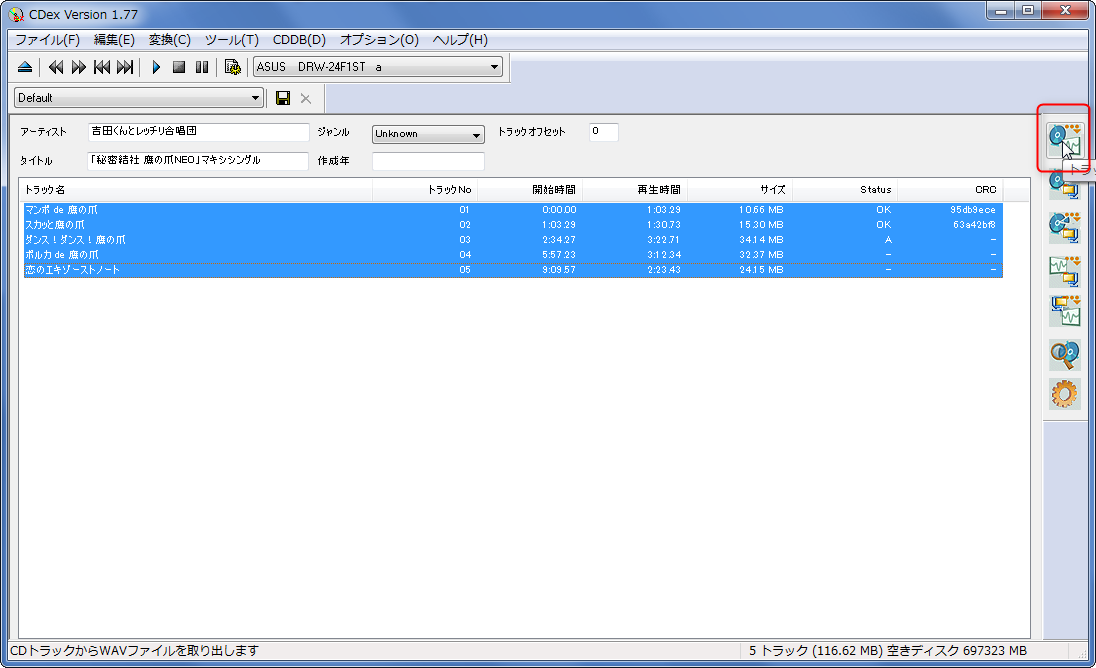
準備が整ったら取り込みたいトラックをすべて選択し、画面右側にタテ1列で並んでいるうちの一番上のボタンorF8キーorメニューバーの「変換」→「CDトラックをWAVに」のいずれかを押せば、音楽データが取り込みが始まります。

取り込み完了を待ちましょう。完了したらCDexを終了して大丈夫です。



